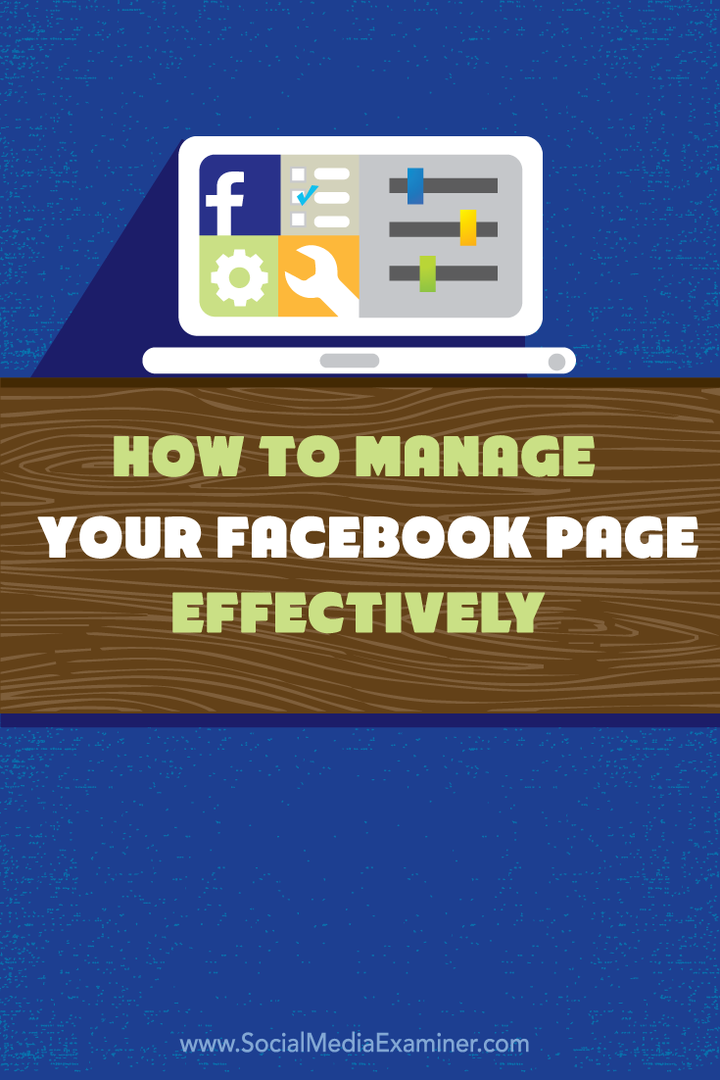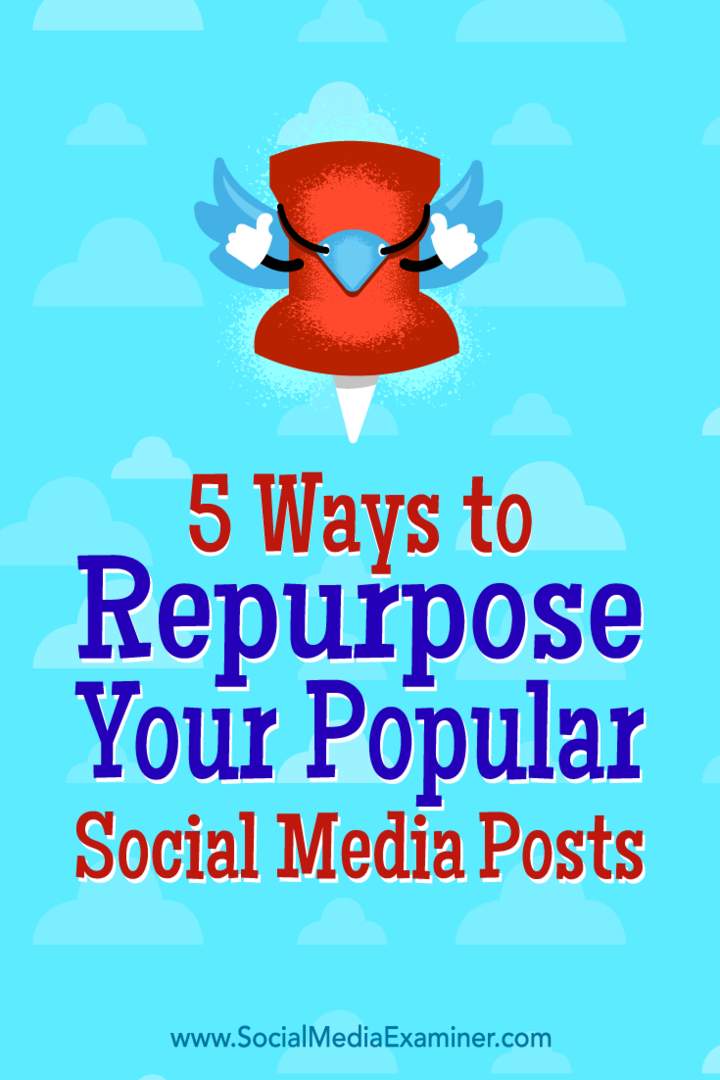Како сачувати Екцел прорачунску таблицу у ПДФ-у
Мајкрософт Офис канцеларија Мицрософт екцел Пдф Јунак Екцел / / April 27, 2020
Последњи пут ажурирано

Ако желите да сачувате Екцел прорачунску таблицу као ПДФ, ево шта ћете требати да урадите.
Иако се неке датотеке могу лако претворити у друге формате, то не вриједи за Екцел датотеке. Док можеш уградите Екцел податке другде, то није формат који се добро претвара у друге формате докумената попут ПДФ-а.
То се у великој мери односи на форматирање. Екцел датотеке, са својом ћелијском мрежном структуром, морају бити постављене на начин који омогућава да се подаци представе без губитка изгледа. Да бисте сачували Екцел прорачунску таблицу као ПДФ, ево шта треба да урадите.
Подешавање изгледа странице и дизајна у Екцелу
Иако изглед и маргине страница обично нису видљиви у Екцелу, они постоје. Како је ПДФ формат документа који приказује садржај на више страна, важно је осигурати да се ваши Екцел подаци лако приказују без пробијања изгледа.
Зато је промена изгледа странице у Екцелу прва ствар коју треба да урадите пре него што је можете сачувати у ПДФ датотеку. За почетак отворите Екцел прорачунску табелу и притисните
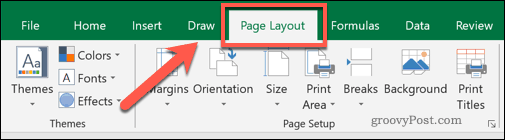
Одавде можете одредити маргине странице, оријентацију, величину и укупну област штампања. Сва четири елемента могу утицати на то како се ваша Екцел датотека приказује када се претвори у ПДФ.
Иако би задане маргине странице требале бити прихватљиве, притисните Марже и изаберите неку од доступних опција у падајућем менију ако их желите променити. То можете учинити ако желите мање (или више) белог простора око ивица података.
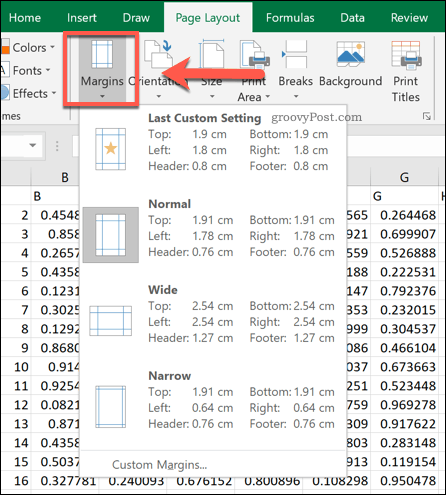
Екцел је подразумевано постављен на а Портрет оријентација странице Ако имате велики број ступаца, можда бисте желели да то пребаците Пејзаж уместо тога.
То можете учинити притиском на Оријентација дугмета и одабир једне од доступних опција.
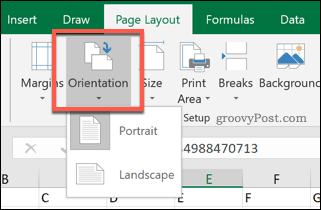
Величина странице ће имати највећи утицај на то колико Екцел података можете да уклопите на једну страницу. Они се заснивају на типичним физичким величинама папира.
притисните Величина дугмета и изаберите једну од величина странице из падајућег менија. А4 препоручује се у већини случајева као уобичајена величина како би се омогућило штампање.
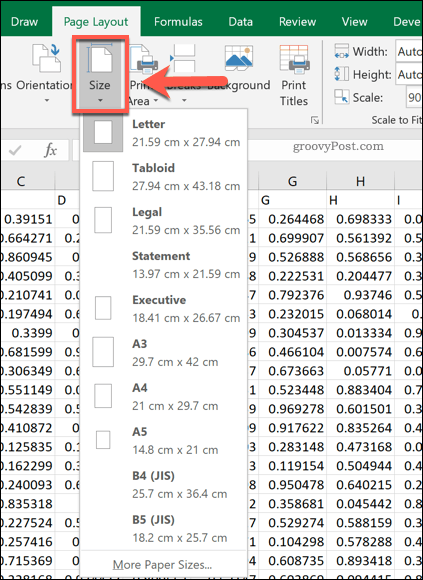
Подешавање опција штампања датотека у Екцелу
Када ти изаберите област штампања у Екцелу, одређујете ћелије које желите да одштампате. Ово вам омогућава и да одаберете податке које желите да сачувате у ПДФ датотеку ако одлучите да директно штампате у ПДФ датотеку.
Помоћу миша одаберите колоне и редове које желите да видите у ПДФ датотеци. Са одабраним подацима кликните на Изглед странице> Подручје штампања> Подесите област штампања.
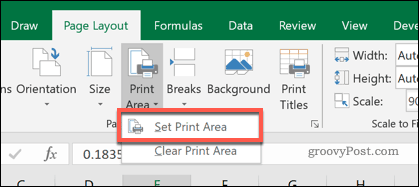
Ако у вашој области штампања имате огромну количину података (на пример, са великим бројем редова или ступаца), можете променити број њих на једној страници.
Изаберите број редака или ступаца унутар вашег подручја исписа, а затим поставите Ширина или Висина опције испод Изглед странице> Скала за подешавање одељак до 1 страна. Такође можете променити укупни проценат скале (количину простора коју ће површина за штампање искористити за попуњавање странице) користећи Скала опција опција обезбеђена.
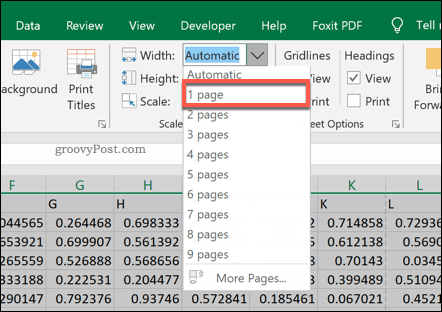
Такође можете извршити даље измене у свом коначном распореду Екцел притиском на Принт Тилес дугме.
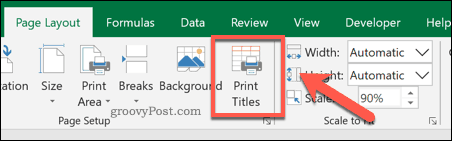
У Подешавање странице промијените било коју од доступних опција наведених у Принт и Штампање наслова секције. Свака измена коју унесете биће додата у ваш коначни, претворени Екцел у ПДФ документ.
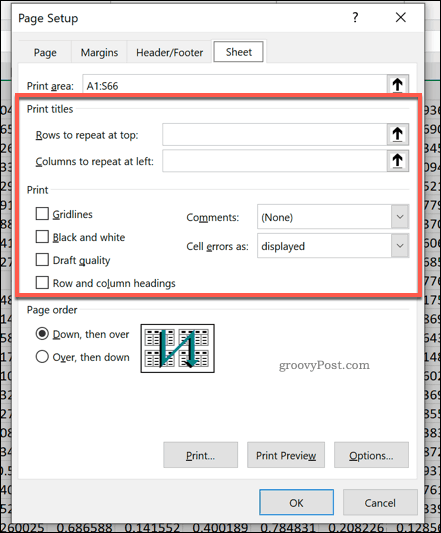
Конвертовање Екцел датотеке у ПДФ
Постоје два начина за претварање Екцелове датотеке у ПДФ.
Први је да га директно сачувате као ПДФ датотеку - да бисте то учинили, притисните Датотека> Сачувај као и осигурајте да је ПДФ изабран под Сачувај као тип падајући мени. Притисните сачувати након што будете спремни
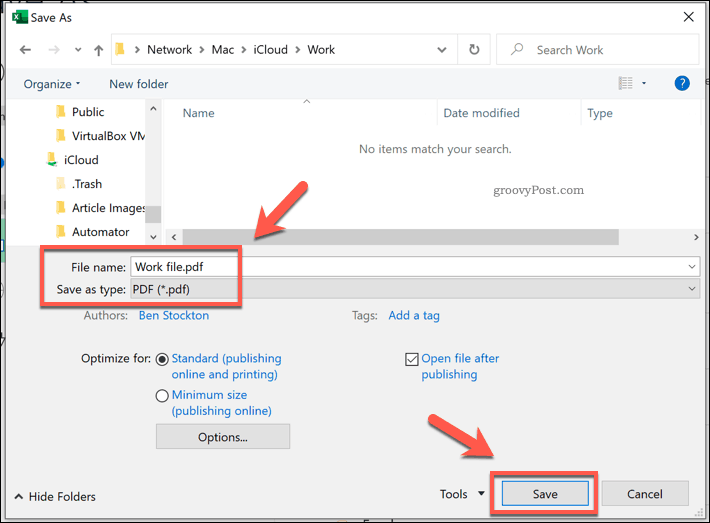
Корисници Виндовс-а такође могу да штампају у ПДФ датотеци, спремајући излаз штампача у датотеку, а не да је штампају. Ово ће применити многе горње опције штампања на вашу датотеку и користиће област за штампање коју сте поставили. Ово је добра опција ако желите да сачувате само неке своје Екцел податке у ПДФ датотеку.
Да бисте то учинили, притисните Датотека> Штампање и изаберите Мицрософт штампање у ПДФ са списка штампача. Притисните Принт након што будете спремни
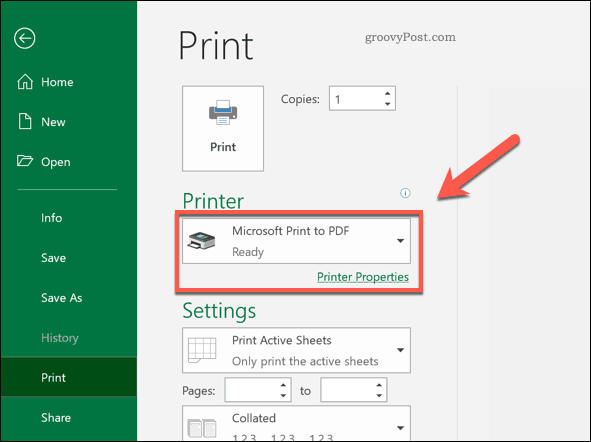
У Сачувај излаз штампе као Отворите прозор, изаберите где желите да сачувате датотеку, дајте јој име, а затим притисните сачувати да сачувате датотеку.
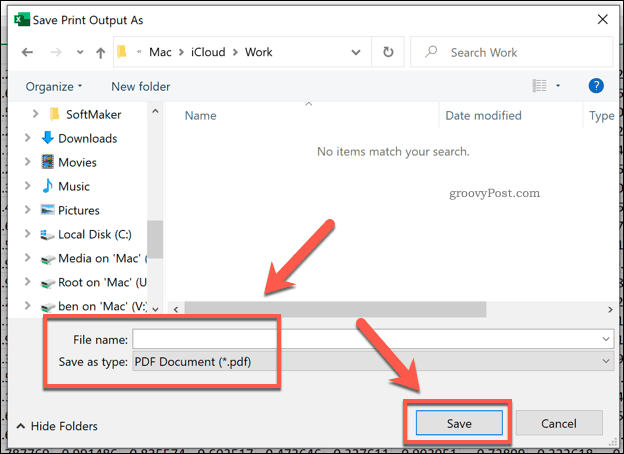
Кориштење Екцел података другдје
Спремање прорачунске таблице у Екцелу као ПДФ-а један је од начина за кориштење Екцел података у другом формату. То је лако уметните Екцел податке у ПоверПоинт, као и да га извозите у други Оффице софтвер попут Ворд-а.
Можда и ви можете копирајте и залепите Екцел податке у друге датотеке и софтвер, а да притом не изгубите своје обликовање, иако ваша километража може варирати.
Шта је лични капитал? Преглед 2019. године, укључујући начин на који то користимо за управљање новцем
Било да прво започињете са инвестирањем или сте искусни трговац, Персонал Цапитал има за свакога понешто. Ево погледа на ...